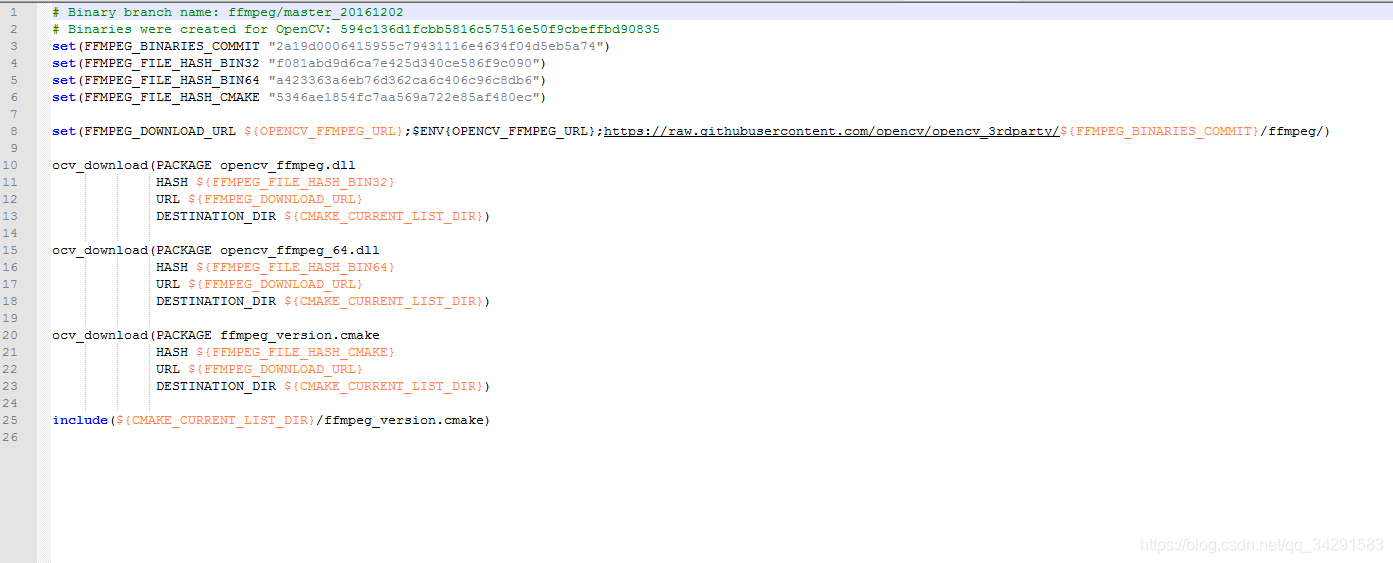使用CMAKE编译OpenCv3.2.0过程,以及编译报错时解决方式 |
您所在的位置:网站首页 › CMake编译报错 › 使用CMAKE编译OpenCv3.2.0过程,以及编译报错时解决方式 |
使用CMAKE编译OpenCv3.2.0过程,以及编译报错时解决方式
|
关于opencv3.0以上版本,当我们想使用OpenCv的额外功能时,如人脸识别、特征点提取、DNN等,需要对OpenCV和OpenCv_contrib进行编译,否者在调用额外功能时,会出现错误,以下以opencv3.2.0为例,系统为win10: 1:首先下载OpenCv3.2.0(下载地址为:https://sourceforge.net/projects/opencvlibrary/files/opencv-win/3.2.0/opencv-3.2.0-vc14.exe/download)和OpeCv_contrib3.2.0(下载地址为:https://github.com/opencv/opencv_contrib/tree/3.2.0)(注意opencv和opencv_contrib版本要对应) 2:下载Cmake 3:Cmake界面如下,源文件代码选择OpenCV文件夹下的sources文件夹,编译生成的文件夹地址可以随便选择,然后点击Configure进行编译。 5:Cmake编译过程中,会出现dll文件或者.cmake文件、zip文件下载失败的问题,这时候可以到对应文件夹下,打开downloader.cmake,找到对应下载网址,进行下载,然后在保存到对应文件夹下面。以下载opencv_ffmpeg.dll失败为例,打开ffmpeg文件夹下的ffmpeg.cmake文件,下载地址为URL后面的网址:https://raw.githubusercontent.com/opencv/opencv_3rdparty/2a19d0006415955c79431116e4634f04d5eb5a74/ffmpeg/opencv_ffmpeg.dll,下载完毕以后DLL保存地址为:DESTINATION_DIR,即在ffmpeg文件夹下新建f081abd9d6ca7e425d340ce586f9c090文件夹,并将DLL放入即可,其他的同理 6: |
【本文地址】
今日新闻 |
推荐新闻 |
 4:进行第二次编译,这时候需要添加opencv_contrib的路径,即OPENCV_EXTRA_MODULES_PATH为:opencv_contrib文件夹下的modules文件夹
4:进行第二次编译,这时候需要添加opencv_contrib的路径,即OPENCV_EXTRA_MODULES_PATH为:opencv_contrib文件夹下的modules文件夹